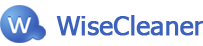Wise Care 365 の「システムチューニング」>「レジストリのデフラグ」で「デフラグ」実行時、「An error occurs: アクセスが拒否されました。」と表示される場合、「ESET」のセキュリティソフトの「HIPS」という機能が影響している可能性があります。

「ESET」製品をご使用中の場合、以下の手順で Wise Care 365 のレジストリの操作を許可していただき、状況に変化があるかご確認ください。
※ 以下の手順は「ESET INTERNET SECURITY」を使用して確認したものとなります。以下の手順内のメニュー等が見つからない場合、ご使用中の製品のマニュアル等にて「HIPS」の除外設定をご確認ください。
- ESET起動後、画面左側の「設定」>「コンピュータ保護」>「HIPS」右側の歯車アイコンの順でクリックする。
- 「ルール」欄の「編集」をクリックする。
- 「HIPSルール」画面左下の「追加」をクリックする。
- 「HIPSルール設定」画面で以下の項目を設定後、「次へ」をクリックする。
「ルール名」:「Wise Care 365」などお好きな名称を入力する。
「アクション」:「アクセスの許可」を選択する。
「動作影響」:「レジストリエントリ」をオンにする。
その他の項目は初期設定のままとする。 - 「ソースアプリケーション」画面左下の「追加」をクリックする。
- 「追加」画面で入力欄右側の「…」をクリックする。
- 「C:\Program Files (x86)\Wise\Wise Care 365」を開き「WiseCare365.exe」を選択後、「開く」をクリックする。
- 「追加」画面で「OK」をクリックする。
- 「ソースアプリケーション」画面下部の「次へ」をクリックする。
- 「レジストリ操作」画面で「すべてのレジストリ操作」をオンにし「次へ」をクリックする。
- 「レジストリエントリ」画面上部で「すべてのエントリ」を選択し「終了」をクリックする。
- 「HIPSルール」画面で「OK」をクリックする。
- 「詳細設定」画面で「OK」をクリックする。
- ESETの画面を閉じ、PCを再起動する。
PC再起動後、「レジストリのデフラグ」を実行可能となるかご確認お願いいたします。